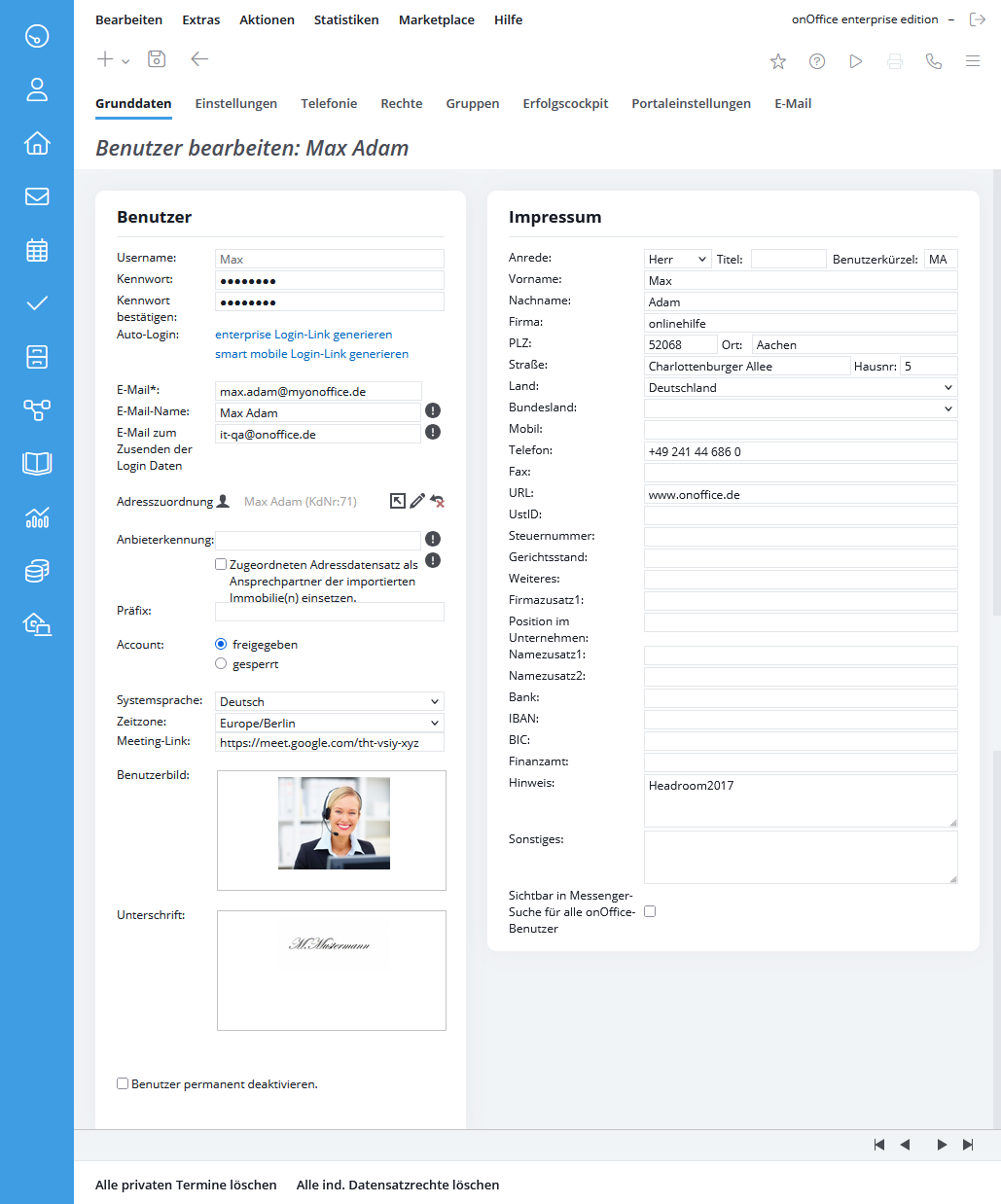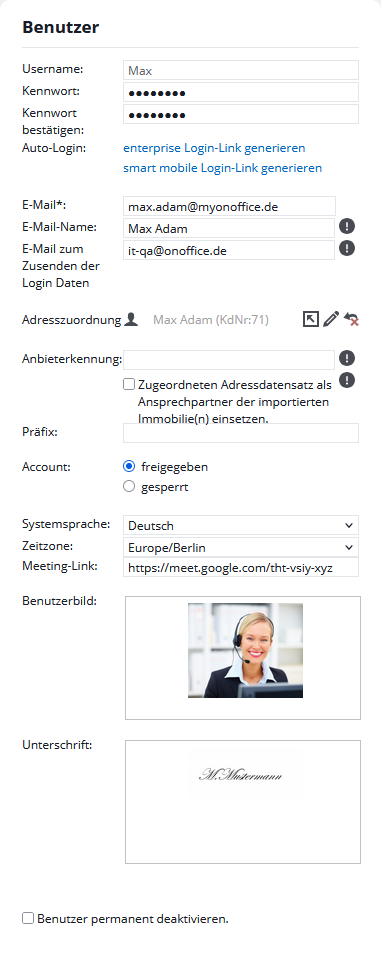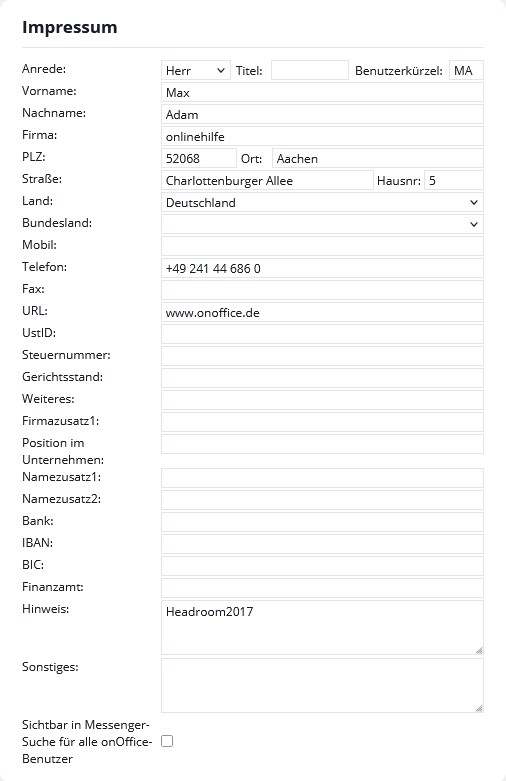Sie befinden sich hier: Home / Extras / Einstellungen / Benutzer / Benutzer-Details / Grunddaten

Einstellungen
Grunddaten
In den Grunddaten finden Sie die Benutzer- und Zugangsdaten sowie die Daten für ein Impressum oder eine Signatur.
Benutzer
Hier können Sie die Benutzerdaten und die Zugangsdaten – speziell das Kennwort ändern. Wenn der User das Recht „Benutzerverwaltung“ hat, kann er dort die Angaben im Tab „Grunddaten“ selbst pflegen. Ohne das Recht „Administration“ sieht er nur die Daten aus seinem Benutzer.
Username
Der Username wird beim anlegen des Benutzers vergeben und kann nicht geändert werden.
Er wird beim Login zu onOffice benötigt, erscheint aber auch in den Feldern Betreuer etc. hinter dem vollen Namen.
Kennwort
Hier können Sie das Kennwort für den Login zu onOffice enterprise ändern. Das Kennwort muss wegen möglicher Schreibfehler nochmal bestätigt werden.
Auto-Login
Hier können Sie einen onOffice-Login-Link generieren. Es werden Zugangsdaten erstellt, die Sie z.B. in ein Lesezeichen Ihres Browsers hinterlegen können.
Auch für Ihre smart mobile Version können Sie einen Login-Link erzeugen.
Geben Sie hier die E-Mail-Adresse Ihres Benutzers an. Systembenachrichtigungen werden dann an diese E-Mailadresse verschickt wie z.B. die Änderungsmeldung, wenn der Benutzer die Adressvervollständigung durchgeführt hat.
Mit E-Mailname können Sie neben der E-Mailadresse einen lesbaren Klarnamen anzeigen lassen. Der Name kann frei gewählt werden und wird von den E-Mailprogrammen in der Regel vor der spitzen Klammer, die die E-Mailadresse umschließt, angezeigt.
Ein Schulungsvideo zum Thema Emailnamen definieren finden sie hier.
E-Mail zum Zusenden der Logindaten, dieses Feld muss von Ihnen unbedingt befüllt werden. Tragen Sie dort eine E-Mailadresse ein, die Sie auch unabhängig von onOffice enterprise abrufen können. Wenn Sie Ihr Passwort einmal vergessen sollten, können Sie sich ein neues Passwort dann an die hier eingetragene Adresse schicken lassen. Des weiteren ist diese E-Mail- Adresse sehr wichtig, sollten sie Ihr Passwort mehrfach falsch eingegeben haben. Sollte die Adresse nicht gefüllt sein, müssen Sie in diesem Fall den onOffice-Support kontaktieren um Ihr Passwort zurück zusetzen.
Adress-Zuordnung
Hier können Sie dem Benutzer einen Adressdatensatz zuordnen. Dieser Adressdatensatz bekommt zusätzlich zu seinen bereits vorhandenen Kontaktarten die Kontaktart „Systembenutzer“ gesetzt, wodurch es einfacher wird nach Adressdatensätzen von Mitarbeitern zu filtern.
Wenn die Option „Neuen Objekten automatisch Ansprechpartner zuordnen“ in den Grundeinstellungen aktiv ist und der verknüpfte Adressdatensatz die Kontaktart „Makler“ hat, wird dieser Adressdatensatz bei von Ihnen neu angelegten Immobilien automatisch als Ansprechpartner hinterlegt. Kurz, wenn Sie eine Immobilie anlegen, müssen Sie den Ansprechpartner nicht selbst verknüpfen, das erledigt onOffice für Sie. In den meisten Fällen ist das Ihr sogenannter Makleradressdatensatz, also ein Adressdatensatz, in dem Ihre Kontaktdaten hinterlegt sind und der die Kontaktart „Makler“ hat. Diese Daten werden dann zu den Immobilienportalen übertragen und in den Exposés genannt.
Anbieterkennung
Werden Immobilien mit der hinterlegten Anbieterkennung über OpenImmo importiert, wird der derzeitige Benutzerdatensatz als Betreuer der neuen Immobilie eingetragen.
Wird die Option „Zugeordneten Adressdatensatz als Ansprechpartner der importierten Immobilie(n) einsetzen“ gewählt, so wir der verknüpfte Adressdatensatz als Ansprechpartner eingetragen.
Account
Der Zugang zu onOffice lässt sich über diese Funktion sperren bzw. wieder freigeben.
Hinweis:
Bitte beachten Sie, gesperrte Benutzer haben weiterhin Zugriff auf Postfächer über externe E-Mail-Clients. Sie können zur Sicherheit die Kennwörter der entsprechenden Postfächer über die E-Mail Administration ändern.
Systemsprache und Zeitzone
Diese Felder sind nur vorhanden, wenn Sie das Mehrsprachenmodul haben.
Mit der „Systemsprache“ können Sie die Sprache der onOffice enterprise edition vorgeben. Die Liste der Sprachen entspricht denen, die in den Adressen ausgewählt werden können. Die Liste kann in der Administration für Singleselect Felder im Modul Adressen unter dem Schlüsselfeld „Sprache“ konfiguriert werden.
„Zeitzone“ legt die Zeitzone des Benutzers fest. Standardmäßig ist Europa/Berlin eingetragen. Z.B. wird die Zeitzone beim Ausgeben von Datumsangaben in E-Mails beachtet.
Meeting-Link
Hier kann ein Link zu einem Video-Meeting von Anbietern wie z.B. Google Meet oder Zoom hinterlegt werden. Dieser Link kann in Terminen und im Messenger sowie in E-Mail-Vorlagen und der Terminbestätigung verwendet werden. 5 Minuten vor Beginn des Meetings erscheint in der oberen Toolbar ein orangenes Meeting-Icon, das direkt zum Meeting führt.
Benutzerbild
Sie können für die Benutzer ein Bild hinterlegen, dass in Exposés, Signaturen etc. genutzt wird. Für die optimale Anzeige in z.B. Exposés empfehlen wir ein Format von ungefähr 3:4 (Breite:Höhe) für das Benutzerbild. Über das Makro „_UserFoto(Hoehe,Breite,Einheit)“ kann das Foto ausgelesen werden.
Sollte im Benutzer kein Foto hinterlegt sein, wird geprüft ob ein Adressdatensatz verknüpft ist und wenn möglich das Foto von dort genommen.
Unterschrift
Sie können für die Benutzer analog zum Benutzerbild auch eine Unterschrift hinterlegen, die allerdings nur in E-Mails eingebunden werden kann: Über das Makro „_UserUnterschrift(Hoehe, Breite, Einheit“ wird das hinterlegte Bild mit genannten Maßen eingebunden (analog zum Benutzerfoto). Über das Makro „_AdrBenutzerUnterschrift“ wird die hinterlegte Unterschrift des Adressbetreuers ausgegeben und das Makro „_FixBenutzerUnterschrift“ gibt die hinterlegte Unterschrift des Objektbetreuers aus.
Benutzer permanent deaktivieren
In onOffice können keine Benutzer gelöscht werden. Wenn ein Benutzer nicht mehr benötigt wird, setzen Sie ihn auf permanent deaktiviert. Damit wird eine Lizenz für einen neuen Benutzer frei.
Achtung, permanent deaktivierte Benutzer können NICHT wieder aktiviert werden.
Bitte recyceln Sie einen Benutzer nicht, indem Sie das Passwort ändern und dieses dann an eine andere Person weitergeben. Die Zuordnung welche Person, wann was getan hat, ist dadurch sehr aufwendig.
Impressum
Geben Sie hier alle wesentlichen Stammdaten des Benutzers ein. Bitte pflegen Sie diese auch später sorgfältig. Diese Daten können auch nach außen hin sichtbar werden.
Zum Beispiel:
- Können Sie in der E-Mail Signatur automatisch per Makro ausgegeben werden
- Oder werden z.T. als Kontaktdaten bei Immobilien verwendet
- Bei Terminen wird ein Eintrag für den Terminort aus der hier angegebenen Adresse gebildet
- Über Termine / Terminbestätigungen wird der Ort und die Namen der Mitarbeiter auch für Kunden sichtbar
Aber auch innerhalb von onOffice enterprise werden Vorname, Nachname und Benutzerkürzel in verschiedenen Auswahlfeldern angezeigt, in Kommentaren, Terminen und Maklerbüchern oder Aktivitäten eingetragen.
Die angezeigten Feiertage in der Arbeitszeiterfassung richten sich nach dem Bundesland des Benutzers.
Sichtbar in Messenger-Suche
Bei gesetztem Haken kann die Suche im Messenger sie finden. Wenn ein Maklerkollege Sie in den Chat aufnehmen möchte, muss er vorher natürlich eine Anfrage stellen, die Sie annehmen oder ablehnen können.

 Einstieg
Einstieg Dashboard
Dashboard Adressen
Adressen Immobilien
Immobilien E-Mail
E-Mail Kalender
Kalender Aufgaben
Aufgaben Akquise-Cockpit
Akquise-Cockpit Anfragenmanager
Anfragenmanager Arbeitszeiterfassung
Arbeitszeiterfassung Automatischer Exposéversand
Automatischer Exposéversand Erfolgscockpit
Erfolgscockpit Faktura
Faktura Gruppen
Gruppen Immobilien- / Adressstatistik
Immobilien- / Adressstatistik Intranet
Intranet Marketing Box
Marketing Box Mehrsprachenmodul
Mehrsprachenmodul Multi-Objekt-Modul
Multi-Objekt-Modul Objektwertanalyse
Objektwertanalyse onOffice Sync
onOffice Sync Präsentations PDFs
Präsentations PDFs Projektverwaltung
Projektverwaltung Prozessmanager
Prozessmanager Revisionssichere Mailarchivierung
Revisionssichere Mailarchivierung Schaufenster-TV
Schaufenster-TV Smart site 2.0
Smart site 2.0 Statistik-Baukasten
Statistik-Baukasten Adressen aus Zwischenablage
Adressen aus Zwischenablage Einstellungen
Einstellungen Externe Tools
Externe Tools Favoriten Links
Favoriten Links Immobilienimport
Immobilienimport Kundenkommunikation
Kundenkommunikation Massenaktualisierung
Massenaktualisierung onOffice-MLS
onOffice-MLS Portale
Portale Rechnen mit Formeln
Rechnen mit Formeln Schnellzugriff
Schnellzugriff Textbausteine
Textbausteine Vorlagen
Vorlagen Schritt für Schritt
Schritt für Schritt